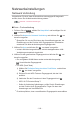Operating Instructions
Table Of Contents
- Bitte zuerst lesen
- HOME
- Fernsehen
- Aufzeichnen
- Media Player
- Netzwerk
- Internet-Inhalte
- Heimnetzwerk
- Netzwerkverbindungen
- Netzwerkeinstellungen
- Netzwerk Verbindung
- Manuell - Funkverbindung
- Manuell - Kabelverbindung
- Manuell - Wireless Zugangspunkt
- Netzwerk Status
- TV Name
- TV Remote Einstellungen
- Verbindungseinstellungen
- Smart Speaker Einrichtung
- TV>IP Server Einstellungen
- Mirroring-Einstellungen
- Control4 Einstellungen
- VOD-Inhalte Aktualisierung
- Software-Update
- Neue Softwaremeldung
- IPv6
- Nutzungsbedingungen
- Einstellungen für Samba Interactive TV
- Fotos
- Videos
- Musik
- Unterstützte Formate
- Funktionen
- Einstellungen
- Einstellung des Hauptmenüs
- Bild
- Ton
- Netzwerk
- Timer
- Setup
- Sprachsteuerung
- Eco-Navigation
- USB Geräteeinstellungen
- Setup Aufzeichnung
- Bluetooth-Setup
- Kindersicherung
- Tuning-Menü
- TV-Signale Einrichten
- Sprache
- Anzeige-Einstellungen
- HDMI Auto-Einstellung
- HDMI HDR Einstellung
- Common Interface
- VIERA Link Einstellungen
- Datenservice Anwendung (HbbTV)
- HOME-Einstellungen
- System-Menü
- Andere Einstellungen
- Support
Netzwerkeinstellungen
Netzwerk Verbindung
Vergewissern Sie sich, dass die Anschlüsse ordnungsgemäß hergestellt
wurden, bevor Sie die Netzwerkeinrichtung starten.
Netzwerk > Netzwerkverbindungen
■ Auto - Funkverbindung
1. Drücken Sie auf MENU, wählen Sie Haupt-Menü und bestätigen Sie mit
OK, um darauf zuzugreifen.
2. Wählen Sie Netzwerk > Netzwerk Verbindung und drücken Sie OK, um
darauf zuzugreifen.
●
Überprüfen Sie vor der Einrichtung den Verschlüsselungscode, die
Einstellungen und die Position Ihres Zugangspunkts. Einzelheiten
entnehmen Sie bitte der Anleitung des Zugangspunkts.
3. Wählen Sie Auto und drücken Sie OK, um darauf zuzugreifen.
●
Ist das LAN-Kabel angeschlossen, wird die drahtgebundene LAN-
Verbindung automatisch eingerichtet.
4. Wählen Sie den gewünschten Zugangspunkt und drücken Sie OK, um
darauf zuzugreifen.
●
Die verfügbaren WLAN-Netze werden automatisch angezeigt.
: Verschlüsselter Zugangspunkt
●
Für WPS (Push-Taste)
1) Wählen Sie Einfaches Setup durch den Push Button. und drücken
Sie OK, um darauf zuzugreifen.
2) Drücken Sie die WPS-Taste am Zugangspunkt, bis das Licht
aufblinkt.
3) Verbinden Sie den Fernseher mit dem Zugangspunkt mit OK.
– WPS: Wi-Fi Protected Setup™
– Sollte die Verbindung fehlschlagen, prüfen Sie die Einstellungen
und die Position Ihres Zugangspunkts. Folgen Sie dann den
Anweisungen auf dem Bildschirm.
●
Es wird empfohlen, einen verschlüsselten Zugangspunkt auszuwählen.
- 210 -